Kā padarīt kādu par Discord administratoru: labākais ceļvedis
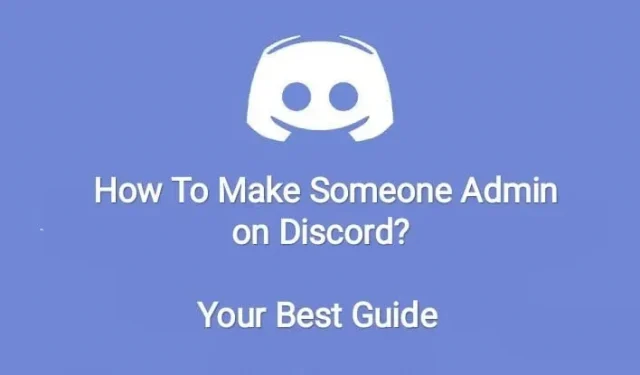
Discord neapšaubāmi ir viena no labākajām VoIP un tūlītējās ziņojumapmaiņas sociālajām platformām, kas ilgu laiku ir kalpojusi sociālās saziņas mērķim.
Tā lepojas ar bagātīgu vērtīgu funkciju kolekciju, par kuru daudzi no jums, iespējams, ir informēti, dažas tās funkcijas joprojām ir paslēptas no daudziem lietotājiem.
Viena no tām ir iespēja kādu padarīt par Discord administratoru.
Runājot par svarīgumu, tas nekaitē, ja cilvēkiem tiek piešķirta administratora loma, kas tikai atvieglo darbu, it īpaši, ja ir vairāki lietotāji.
Tāpēc, ja jums rodas jautājums, kā to izdarīt, jums nav par ko uztraukties. Tālāk ir sniegts viss, kas jums jāzina par to, kā padarīt kādu par Discord administratoru.
Kas ir Discord administrators?
“Administrators” ir viena no slavenākajām Discord servera lomām. Discord “administrators” ir atbildīgs par kopienas aprūpi. Tāpēc, ja jums ir kāda problēma vai problēma, pirmā persona, ar kuru jums jāsazinās, ir administrators.
Tas dod administratoriem tiesības noteikt noteikumus, pievienot serveriem cilvēkus vai pat noņemt tos, ja kāds pārkāpj likumu, lai radītu nevajadzīgu haosu.
Šīs ir dažas no privilēģijām, kuras netiek piešķirtas visiem. Viņi var noņemt aizskarošus vai aizskarošus ziņojumus, vai arī varat uzaicināt, apturēt vai bloķēt personas. Un tas ir tik vienkārši izdarāms.
Kā padarīt kādu par administratoru pakalpojumā Discord?
Discord tiek izmantots gan mobilajās, gan galddatoru lietojumprogrammās. Tāpēc šī uzdevuma veikšanai ir nepieciešami dažādi darbību kopumi.
Bet neaizmirstiet kādu padarīt par administratoru pakalpojumā Discord; jums ir jābūt servera īpašniekam vai administratoram. Tad jūs vienkārši izveidojat lomu un rūpīgi piešķirat to kādam.
Lasiet tālāk, lai uzzinātu, kā padarīt kādu par administratoru pakalpojumā Discord, tās mobilajā lietotnē un vietnē.
Padariet kādu par administratoru Discord mobilajā lietotnē
Lai kādu padarītu par Discord mobilās lietotnes administratoru, vispirms savā ierīcē ir jāatver Discord. Pēc tam veiciet tālāk norādītās darbības.
- Kreisajā sānjoslā atlasiet Discord serveri, kurā vēlaties kādu padarīt par administratoru.
- Pieskarieties trim punktiem ekrāna augšdaļā.
- Atlasiet Iestatījumi.
- Noklikšķiniet uz pogas Lomas, lai pārbaudītu vai skatītu lomas servera iestatījumos.
- Lapas Lomas apakšējā labajā stūrī varat pievienot jaunu lomu, noklikšķinot uz pluszīmes (+).
- Ekrānā tiks atvērta lomu iestatījumu lapa.
- Ievadiet vārdu pēc noklikšķināšanas uz opcijas “Lomas nosaukums”.
- Ievadiet kaut ko aprakstošu un pielāgojiet citus iestatījumus, kā vēlaties.
- Lai piešķirtu lomu un visas administratora tiesības, ir jāiespējo administrators, ritinot uz leju lomu iestatījumu lapu.
- Noklikšķiniet uz disketes ikonas, lai saglabātu izmaiņas. Tas atradīsies ekrāna apakšējā labajā stūrī.
- Skatiet servera dalībnieku sarakstu, servera lapā pieskaroties opcijai Dalībnieki.
- Atrodiet dalībnieku, kuru vēlaties padarīt par administratoru. Jūs atradīsiet trīs punktus pa labi no dalībnieka. Pēc tam iespējojiet jaunizveidoto lomu, atzīmējot izvēles rūtiņu.
Lietojumprogramma automātiski saglabās izmaiņas. Un jūsu izvēlētā persona/lietotājs kļūs par administratoru.
Piezīme. Varat arī atsaukt administratora piekļuvi. Lai to izdarītu, veiciet tālāk norādītās darbības.
- Dalībnieku sarakstā noklikšķiniet uz lietotājvārda.
- Noņemiet lomas atlasi.
Tagad izdomāsim, kā padarīt kādu par administratoru Discord darbvirsmas lietotnē.
Padariet kādu par administratoru Discord datora lietotnē
Pirms turpināt darbību, lai kādu padarītu par administratoru Discord darbvirsmas lietotnē, piesakieties savā Discord kontā datorā (Windows un Mac). Pēc tam veiciet tālāk norādītās darbības.
- Apskatiet Discord kreiso sānjoslu.
- Atlasiet serveri, par kuru atbildīgu vēlaties likt administratoram.
- Servera lapas servera nosaukuma augšējā labajā stūrī noklikšķiniet uz lejupvērstās bultiņas ikonas.
- Atlasiet Servera iestatījumi.
- Kreisajā sānjoslā noklikšķiniet uz “Loma”.
- Varat arī izveidot jaunas lomas, sadaļas Loma labajā pusē noklikšķinot uz opcijas Izveidot lomu.
- Rediģēt lomu var redzēt ekrānā, kur redzēsit opciju “Lomas nosaukums”, aizpildiet to ar vārdu, kas atšķiras no citu administratoru vārda, un konfigurējiet lomu, izmantojot citas pieejamās opcijas.
- Augšpusē esošajā ciļņu sarakstā noklikšķiniet uz cilnes “Izšķirtspēja”.
- Iespējojiet opciju Administrators, ritinot uz leju atļauju cilni. Tādējādi jaunajam administratoram tiks piešķirtas privilēģijas.
- Noklikšķiniet uz pogas Saglabāt izmaiņas, lai saglabātu šīs izmaiņas.
- Atgriezieties servera lapā, nospiežot tastatūras taustiņu ESC.
- Labajā pusē noklikšķiniet uz dalībnieku saraksta.
- Atlasiet lietotāju, kuru vēlaties padarīt par administratoru, ar peles labo pogu noklikšķinot uz tā.
- Noklikšķiniet uz “Administrators”. Un jūs esat padarījis šo lietotāju par administratoru ar lomu, kuru izvēlējāties iepriekš.
Veicot šīs darbības, varat viegli noņemt lietotāja administratora piekļuvi.
- Ar peles labo pogu noklikšķiniet uz lietotāja.
- Atlasiet Lomas.
- Atlasiet Admin.
Kā Discord servera iestatījumos izveidot administratora lomu?
Lomu piešķiršana ir svarīga Discord atļauju sistēmas prasība. Tāpēc jums būs nepieciešama pareiza rokasgrāmata, lai izveidotu administratora lomu nesaskaņu servera iestatījumos.
Šim nolūkam tiek veiktas šādas darbības.
- Dodieties uz lietotni Discord.
- Atveriet savu serveri.
- Servera nosaukuma kreisajā stūrī noklikšķiniet uz bultiņas.
- Nolaižamajā izvēlnē atlasiet servera iestatījumus.
- Atveriet cilni Kanāla loma.
- Noklikšķiniet uz Izveidot jaunu lomu vai Pievienot dalībniekus vai lomas.
- Varat piešķirt lomai jaunu nosaukumu pēc savas izvēles.
- Izveidotajai lomai ir jāpiešķir vispārēja atļauja. Dažas no noklusējuma atļaujām administratoram ir iespēja pārvaldīt līdzekļus, rediģēt ziņas, bloķēt lietotājus un piešķirt atļaujas citiem lietotājiem.
- Saglabājiet izmaiņas jaunajā lomā, noklikšķinot uz ikonas “X”.
Un tā jūs varat viegli izveidot jebkuru jaunu lomu.
Ko administrators var darīt vietnē Discord?
Kad veidojat administratora lomas, viņam ir atļauts veikt tikai to, ko esat viņiem piešķīris. Tātad jūs esat tas, kurš šeit velk auklas.
Piezīme. Veidojot administratora lomu, varat atlasīt vairāk nekā 30 atļaujas.
Šīs dažādās atļaujas ir iedalītas šādās grupās:
- Vispārīgās atļaujas
- Atļauja konkrētam balss un teksta kanālam
- Administratīvā atļauja (biedru pārvaldība)
Jebkurā laikā varat pievienot vai noņemt administratoram piešķirtās atļaujas. Tādēļ jums ir jāuztraucas, ja lietotājs ļaunprātīgi izmanto savas pilnvaras vai privilēģijas. Jūs varat viegli mainīt viņiem piešķirtās atļaujas.
Secinājums
Tātad tagad jūs varat viegli padarīt kādu par administratoru pakalpojumā Discord, un, kā jau teicām, tas ir bezjēdzīgi.
Mēs vienmēr iesakām šim darbam izvēlēties atbildīgu un saprātīgu cilvēku, jo ir svarīgi un svarīgi pienākumi.
Par administratoru nevajadzētu iecelt nevienu bezatbildīgu cilvēku, kurš ļaunprātīgi izmantos savas pilnvaras un privilēģijas. Pat ja viņi to dara, jūs joprojām varat noņemt atļauju, atņemot viņu kontroli. Kad esat apguvis procesu, tas būs visvieglāk izdarāms.


Atbildēt